Cara Menggabungkan Beberapa File SWF Menjadi Satu (Termasuk Freeware)
Saya memiliki 2 file .swf yang perlu digabungkan. Apakah mungkin melakukan itu dengan aplikasi atau perangkat lunak gratis, sumber terbuka, online?
Kami memiliki jawaban YA langsung untuk ini.
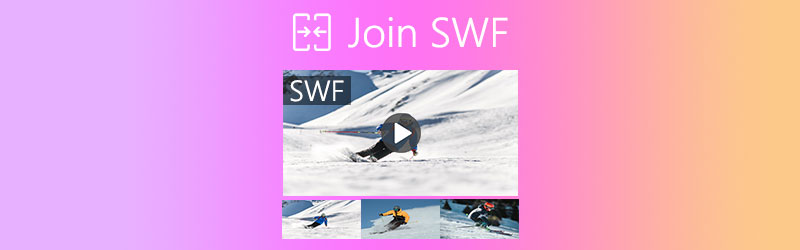
SWF, format file ShockWave Flash, biasanya digunakan di browser web. Saat Anda mendownload klip video online, sebagian besar disimpan sebagai SWF.
Tidaklah keren membuka klip video SWF tersebut satu per satu, apalagi jika ingin menonton film master atau full episode.
Dengan demikian, menggabungkan lebih banyak file SWF menjadi satu file diperlukan.
2 seperti itu Perangkat lunak penyambung SWF diuraikan di bawah ini dapat membantu Anda menggabungkan beberapa video SWF menjadi satu file.

Bagian 1. Bagaimana Menggabungkan File SWF dengan Aman menjadi Satu di PC / Mac
Jika Anda memiliki beberapa video SWF pribadi, dan tidak ingin membuatnya berisiko dengan freeware online, Anda dapat mencoba perangkat lunak penghubung SWF desktop.
Pengonversi Video Vidmore adalah program penggabungan SWF pada komputer Windows dan Mac. Ini adalah konverter dan editor video all-in-one, dan bergabung dengan file SWF adalah salah satu fiturnya. Tanpa batas angka, itu dapat menggabungkan lebih banyak file SWF dalam urutan yang Anda inginkan. Perangkat lunak ini cukup aman dan Anda dapat melakukan seluruh proses tanpa koneksi Internet di drive lokal Anda. Terlebih lagi, akselerasi perangkat kerasnya memungkinkan Anda menggabungkan lebih banyak file SWF dengan cepat.
- Konversi lebih dari 200 format (video, audio dan DVD).
- Edit SWF dan file video lainnya (potong, tanda air, putar, filter, dll.)
- Buat MV dengan video, gambar, dan audio.
- Kolase video dan foto untuk membuat video berdampingan.
- Kompres file besar, edit info metadata video, dan lakukan lebih banyak lagi.

Langkah 1: Tambahkan file SWF
Unduh gratis perangkat lunak penggabung SWF ini di komputer Windows atau Mac. Luncurkan setelah instalasi berhasil.
Di jendela utama, seret dan jatuhkan beberapa file SWF Anda ke perangkat lunak ini.
Cara lainnya, klik Tambahkan File di pojok kiri atas untuk mengimpor beberapa file SWF atau seluruh folder SWF.
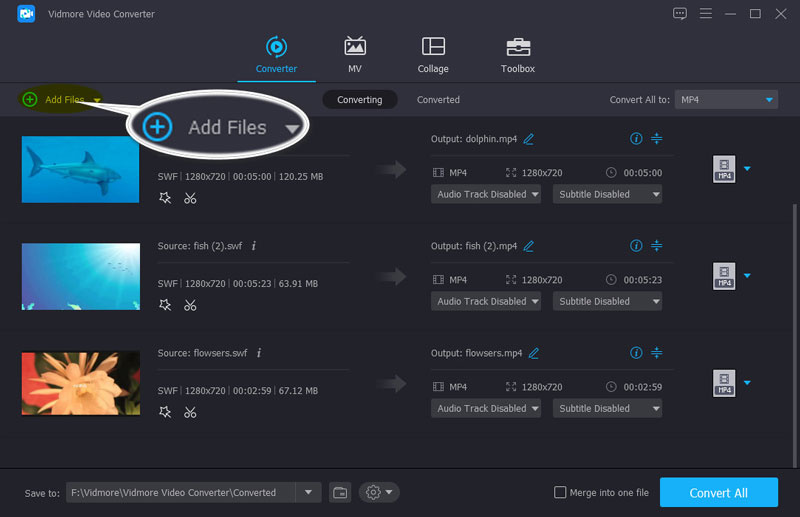
Langkah 2: Sesuaikan urutan file SWF
Untuk mengatur file SWF tersebut, Anda dapat mengarahkan dan menyeret satu file SWF dalam urutan yang Anda inginkan. File SWF tersebut disusun secara berurutan dari atas ke bawah.
Selain itu, Anda dapat menemukan file naik atau Turunkan ikon di panel kanan untuk mengatur pesanan.
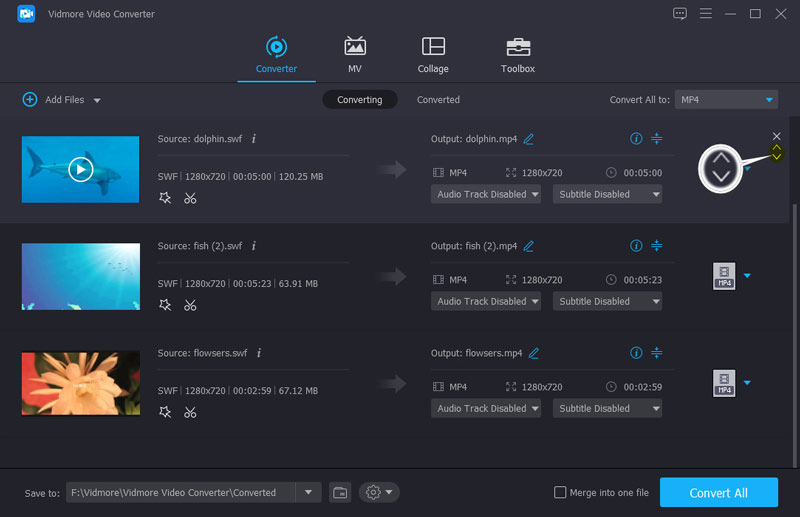
Langkah 3: Gabungkan file SWF
Saat pengaturan pesanan selesai, centang kotak sebelumnya Gabungkan menjadi satu file di panel kanan bawah.
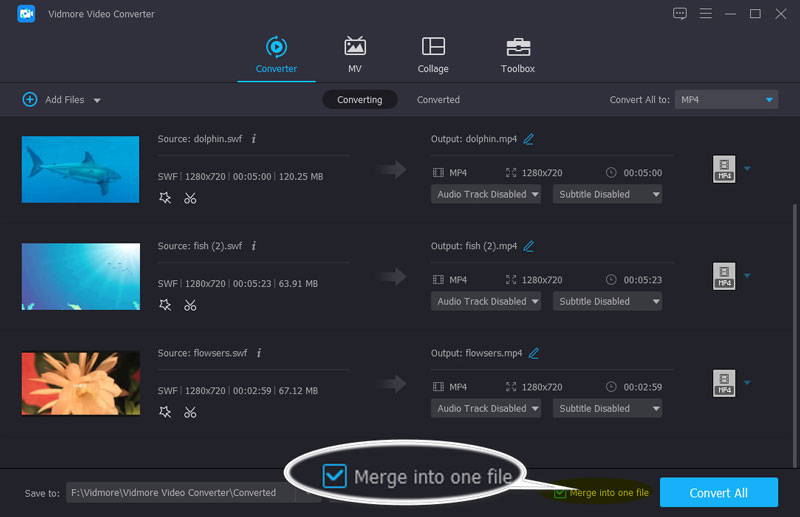
Kemudian, Anda harus memilih format keluaran untuk file SWF gabungan dengan mengklik daftar drop-down Ubah Semua menjadi di panel kanan atas, dan memilih SWF dari panel kiri di jendela pop-up.
Anda dapat mengubah format dan resolusi SWF sesuai keinginan dari opsi drop-down.
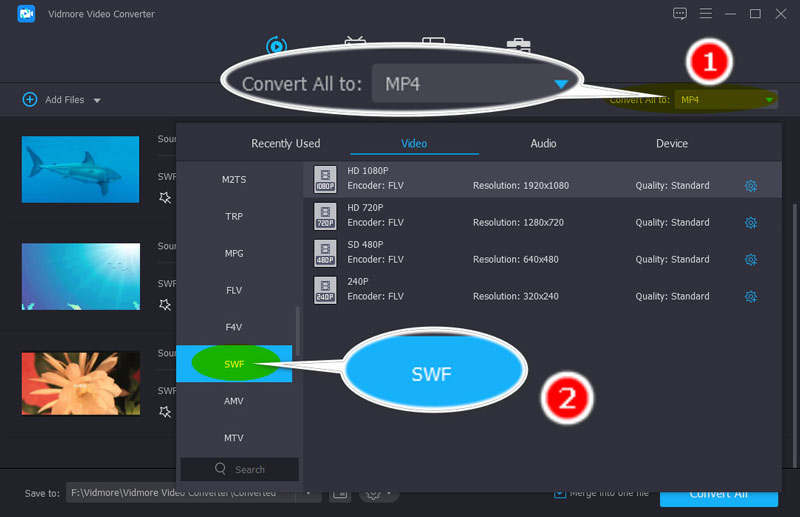
Terakhir, klik Konversi Semua di pojok kanan bawah untuk mulai menggabungkan file SWF.
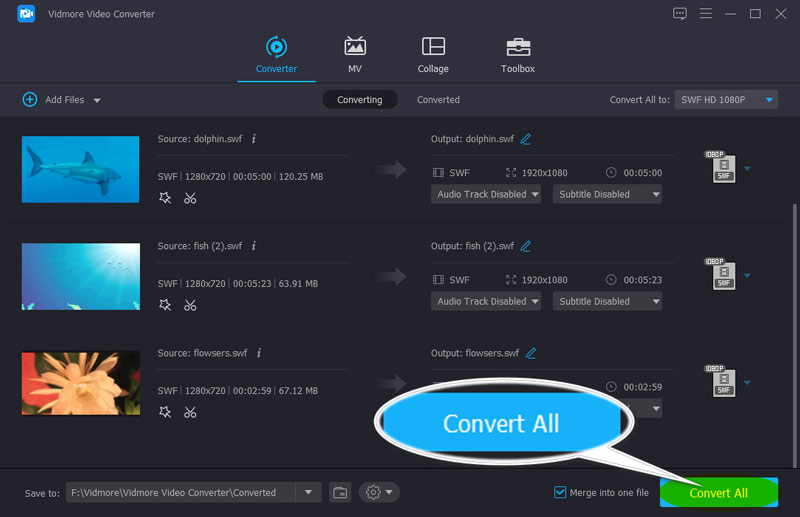
Ketika proses penggabungan SWF selesai, file SWF yang digabungkan akan ditemukan dengan membuka folder secara otomatis.
Setelah itu, Anda dapat memutar file SWF dengan file Pemain SWF langsung.
Bagian 2. Cara Bebas Gabungkan Video SWF menjadi Satu Online
Pilihan lain untuk memasukkan banyak file SWF ke dalam satu file adalah mendapatkan freeware online.
Sebelum Anda mengunggah beberapa file SWF secara online untuk digabungkan, ada beberapa peringatan yang harus Anda perhatikan:
Proses penggabungan online lambat;
Ini tidak 100% aman untuk setiap alat joiner SWF online;
Selain itu, keuntungan dari merger SWF online sangat jelas:
Ini gratis untuk menggabungkan file SWF;
Anda tidak perlu mengunduh perangkat lunak apa pun.
Setelah mengetahui pro dan kontra dari menggabungkan file SWF secara online, mari selami langsung langkah-langkahnya dengan mengambil Aiseesoft Penggabungan Video Online Gratis sebagai contoh:
Langkah 1: Buka freeware joiner SWF ini secara online (https://www.aiseesoft.com/video-merger-online/) melalui browser Anda di komputer Windows atau Mac.
Langkah 2: Klik Tambahkan File untuk Digabung dan pasang peluncur video di pemberitahuan pop-up, yang dapat menggabungkan dan mengunduh file SWF secara otomatis.
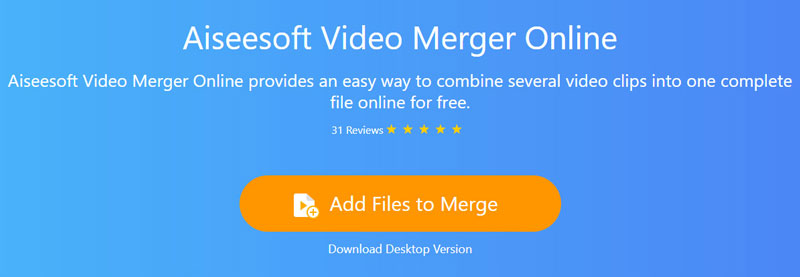
Langkah 3: Setelah instalasi berhasil, jendela open-source akan muncul, pilih file SWF di komputer lokal Anda dan unggah secara online.
catatan: Anda harus memilih file SWF secara berurutan karena mereka akan digabungkan dalam urutan yang Anda pilih.
Langkah 4: Pilih resolusi keluaran dan format keluaran, dan klik Gabung Sekarang untuk mulai menyisir dan mengunduh file SWF di drive lokal Anda.
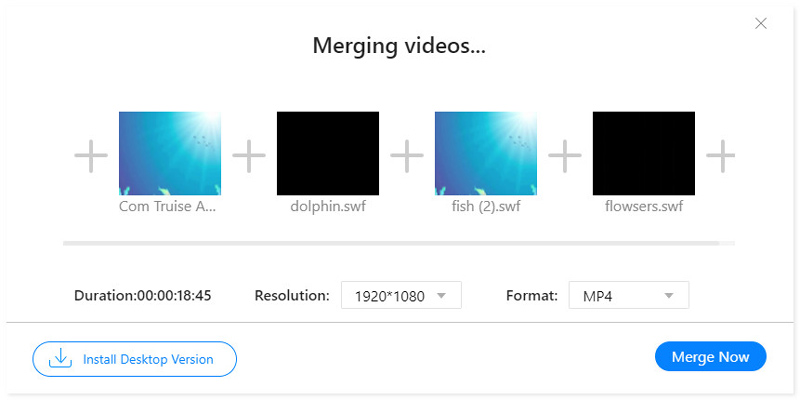
Alat penggabungan SWF online gratis ini tidak mendukung format keluaran SWF kecuali MP4, MOV, MKV, M4V, FLV, WMV, VOB, dan MPG.
Jika Anda ingin mempertahankan format SWF asli, gunakan metode pertama Pengonversi Video Vidmore direkomendasikan untuk Anda.
Bagian 3. Tanya Jawab tentang Bergabung dengan Video SWF
Bagaimana cara membuka file Shockwave Flash?
Sebelumnya, Anda dapat menggunakan Adobe Flash Player untuk membuka file SWF secara langsung. Namun, setelah Adobe Flash player berakhir pada 2021, Anda perlu membuka file SWF dengan pemutar SWF seperti VLC, Windows Media Player, Vimore Player, dan lainnya.
Apakah file SWF masih digunakan?
Meskipun file SWF tidak didukung oleh Adobe Flash Player, itu masih bisa menjadi permainan interaktif atau iklan non-interaktif atau tutorial.
Apa yang dapat saya gunakan selain Flash Player?
Saat ini, HTML5 kemungkinan dapat digunakan sebagai alternatif dari Adobe Flash Player untuk membuka video dan audio di dalam halaman web.
Kesimpulan
Untuk mendapatkan beberapa file SWF menjadi satu file sangat mudah dengan joiner SWF. Halaman ini menunjukkan 2 cara untuk menggabungkan lebih banyak video SWF menjadi satu file di komputer dan online. Kedua metode tersebut dapat mencapai tujuan dengan mudah, tetapi juga memiliki kekurangan. Untuk menggabungkan file SWF dengan aman dan cepat, Video Video Converter direkomendasikan kepada Anda. Jika Anda memerlukan freeware untuk menggabungkan video SWF secara online, perangkat lunak penggabungan video online gratis adalah yang Anda butuhkan.
Apakah posting ini membantu Anda?
Jika ya, jangan ragu untuk meninggalkan komentar Anda di bawah ini.
Kiat Video
-
Solusi SWF
-
Gabungkan Video
-
Pangkas Video dengan


